Tastenkombination – Wikipedia
Als Tastenkombination (auch Tastaturkombination, Tastaturbefehl, Tastaturkürzel, Tastenkürzel, Tastensequenz, Hotkey und Shortcut) wird das gleichzeitige oder aufeinanderfolgende Drücken mehrerer Tasten auf Computertastaturen in einer bestimmten Zeit oder einer bestimmten Reihenfolge bezeichnet. Im Allgemeinen zählt man auch die Sondertasten (Funktionstasten und Ähnliches) alleine gedrückt zu den Tastaturbefehlen und zählt sie in Listen von Tastenkombinationen auf. Die DIN 5008 verwendet im Abschnitt Beschreibung von Tastatureingaben den Begriff „Tastenkombination“ nur für gleichzeitig gedrückte Tasten und spricht ansonsten von „Tastenfolgen“.[1]
Mit einer Tastenkombination können bestimmte Steuerbefehle an ein Programm gesendet werden, beispielsweise „Programm starten“, „Datei öffnen“ und „Fenster schließen“. Außerdem können damit erweiterte Zeichen, wie Großbuchstaben und Sonderzeichen, eingegeben werden. Es können damit über numerische Zeichencodes auch Zeichen eingegeben werden, die auf dem Tastaturlayout nicht zu finden sind.
Bei nahezu allen modernen Programmen sind die Tastenkombinationen mehr oder weniger flexibel einstellbar. Viele Programme desselben Herstellers oder die, die für ein bestimmtes Betriebssystem geschrieben sind, unterstützen dieselben Tastenkombinationen. Das erleichtert deren Bedienung erheblich.
Standards
[Bearbeiten | Quelltext bearbeiten]Es gibt keinen betriebssystemunabhängigen, allgemeingültigen Standard für Tastenkombinationen, jedoch nennt Apple in den „Apple Human Interface Guidelines“ eine Liste von für das Betriebssystem reservierten Tastenkombinationen sowie verbindliche Vorgaben für die Funktionsweise bestimmter Tastenkombinationen in Anwendungsprogrammen[2]. Viele dieser Tastenkombinationen wurden in anderen Betriebssystemen übernommen. Zu den bekanntesten gehören Command+X, Command+C und Command+V für die Befehle Ausschneiden, Kopieren und Einfügen. Diese wurden in Windows und andere Betriebssysteme, in Ermangelung der Befehlstaste, als Ctrl+X, Ctrl+C und Ctrl+V übernommen. Auch Apples Command+O für Öffnen, Command+P für Drucken und Command+S für Sichern wurden, wie viele andere Mac-typische Tastenkombinationen, in viele andere Betriebssystemen übernommen, wobei die Command-Taste meist durch die Steuerungstaste ersetzt wurde.
Eine vergleichbar große Bedeutung erlangte in der PC-Welt IBMs Richtlinie Common User Access.
Schreibweise
[Bearbeiten | Quelltext bearbeiten]Das gleichzeitige Drücken mehrerer Tasten wird meist durch ein dazwischen liegendes Plus- oder Minuszeichen ausgedrückt. Gibt es kein solches Zeichen, ist damit oft das aufeinanderfolgende Betätigen der Tasten gemeint. Spitze oder eckige Klammern und Anführungszeichen verdeutlichen oft den Unterschied zwischen einer Tastenbezeichnung und einer einzugebenden Zeichenkette. Die Schreibung mit Großbuchstaben entspricht dabei dem Aufdruck auf der Taste: <T>, [T]. Die Eingabe von Großbuchstaben wird explizit angegeben: <Shift>+<T>, [Shift]+[T]. Beispiele:
- Alt+F4: Alt-Taste drücken und gedrückt halten, F4-Taste drücken, F4-Taste loslassen, Alt-Taste loslassen
- Esc 5: Escape-Taste drücken und loslassen. Anschließend Zifferntaste 5 drücken und loslassen
- Esc :wq!: Escape-Taste drücken und loslassen. Anschließend die Tasten :WQ! nacheinander drücken.
Emacs-Notation
[Bearbeiten | Quelltext bearbeiten]Die Emacs-Notation hat ihren Ursprung in der Frühzeit der Computertechnik. In den 1970er Jahren wurde diese Notation in Zusammenhang mit speziellen Tastaturen für die Lisp-Programmierung und dem schon damals vorhandenen Texteditor Emacs eingeführt. Gebräuchlich ist diese Schreibweise hauptsächlich in der Unix/Linux-Welt.
- Ctrl-Kombinationen werden mit
C-eingeleitet (Strg-Taste) - Meta-Kombinationen werden mit
M-eingeleitet (Alt-Taste)
Die Tastenkombination M-C-h bedeutete also: Ctrl+Alt+H. Die Reihenfolge des Betätigens der Tasten „Ctrl“ und „Alt“ ist unwesentlich, wird jedoch als M-C-h angegeben, da das Gedrückthalten der Alt-Taste auch durch Drücken und Wiederloslassen von „Esc“ simuliert werden kann. Bei der Emacs-Notation wird die Umschalt-Taste nicht extra angegeben, sondern durch Großschreibung des letzten Buchstabens ausgedrückt: M-C-H bedeutet also: Ctrl+Alt+Shift+H.
Caret-Notation
[Bearbeiten | Quelltext bearbeiten]Bei der Caret-Notation (engl. caret bedeutet u. a. Zirkumflex) wird dem Buchstaben das Zirkumflex „^“ vorangestellt: „^C“ bedeutet Ctrl+C.
Systemweite Tastenkombinationen verschiedener Betriebssysteme
[Bearbeiten | Quelltext bearbeiten]Eine der bekanntesten Tastenkombinationen für PC-Betriebssysteme ist Ctrl+Alt+Del bzw. Strg+Alt+Entf, der sogenannte Klammergriff, da er meist mit beiden Händen ausgeführt werden muss. Diese Kombination war ursprünglich von IBM für den Reset, den Warmstart, des Rechners vorgesehen. In modernen PC-Betriebssystemen führt diese Tastenkombination eine Betriebssystemfunktion aus. Unter Windows wird je nach Version nur der Taskmanager aufgerufen oder ein Auswahlfenster mit sicherheitsrelevanten Funktionen angezeigt, unter KDE (Plasma) wird mit dieser Tastenkombination standardmäßig die Dialogbox zum Abmelden des Benutzers und zum Ausschalten oder Neustarten des Computers eingeblendet. Unter Linux kann sie beliebig konfiguriert werden. Unter macOS (ursprünglich „Mac OS X“) besitzt diese Tastenkombination keine besondere Bedeutung, da dort ein Reset durch Cmd+Ctrl+Einschalttaste oder durch eine spezielle Reset-Taste ausgelöst wird. Die Einschalttaste ohne Zusatztasten ruft hingegen ein Dialogfenster auf zum Ausschalten, Neustarten oder Ruhezustand auslösen. Etwas dem Aufruf des Taskmanagers unter Windows grob Vergleichbares bietet unter macOS die Tastenkombination Cmd+⌥+Esc, die das Fenster „Programme sofort beenden“ aufruft, in dem der Finder neugestartet sowie (insbesondere nicht mehr reagierende) Programme zwangsbeendet werden können.
UNIX
[Bearbeiten | Quelltext bearbeiten]Unter UNIX haben sich einige Tastenkombinationen etabliert, die auf zahlreichen Unix-artigen Betriebssystemen übernommen wurden. Diese finden sich auf Unix-Shells im kanonischen Modus wieder – und damit auch auf Unix-fremden Betriebssystemen, wenn dort eine solche Shell zur Ausführung kommt. Diese sind im Portable Operating System Interface, kurz POSIX, standardisiert.[3]
- Strg + H = Zeichen löschen und eine Spalte zurück (ERASE)
- Strg + U = gesamte Zeile löschen (KILL)
- Strg + V = nächstes Zeichen interpretieren (LNEXT), dient als Escape-Zeichen zur Maskierung
- Strg + S = Ausgabe anhalten (STOP)
- Strg + Q = Ausgabe starten (START)
- Entf = Prozess unterbrechen
SIGINT(INTR) (keine Tastenkombination) - Strg + \ = Core Dump erzwingen
SIGQUIT(QUIT) - Strg + D = Ende der Datei (EOF)
- Strg + M = Wagenrücklauf (CR) – final, kann nicht mehr verändert bzw. zurückgenommen werden
- Strg + J = Zeilenvorschub (NL) – final, kann nicht mehr verändert bzw. zurückgenommen werden
Einige Unix-Programme haben diese Konventionen, manchmal in leicht abgeänderter Form, übernommen. So dient etwa Strg + V auch in vi und Vim als Escape-Zeichen, um die darauffolgende Eingabe uninterpretiert (englisch literally) zu übernehmen, anstatt eine damit sonst eingeleitete Funktion des Programms anzustoßen (analog einem Maskierungszeichen, beispielsweise bei der Programmierung im Quelltext).[4]
Tastenkombinationen bei Office-Programmen
[Bearbeiten | Quelltext bearbeiten]Die Liste ist für deutschsprachige Microsoft-Office--Versionen unter Windows sowie deutschsprachige OpenOffice.org / LibreOffice-Versionen für Windows und Linux überprüft. Tastenkombinationen ermöglichen es den Benutzern, Befehle effizienter auszuführen und somit erhebliche Zeitersparnisse zu erzielen.[5] Einige der im Folgenden genannten Tastenkombinationen (wie Strg + Pos1) können als allgemeingültig angesehen werden, andere sind spezifisch für diese Programmpakete. So folgen die meisten anderen Textverarbeitungsprogramme und -editoren auch in der deutschen Lokalisierung der englischsprachigen Nomenklatur, insbesondere bei den gängigen Schriftauszeichnungen:
- Strg + B = fett (zu Englisch bold)
- Strg + I = kursiv (zu Englisch italic)
- Strg + U = unterstrichen (zu Englisch underline)
Hinzu kommen weitere Inkonsistenzen zwischen den einzelnen Betriebssystemen, so wird beispielsweise auf einem Mac auch bei der deutschsprachigen Microsoft-Office-Ausgabe der Fettdruck mit Cmd + B erzeugt. Zudem können bei OpenOffice.org / LibreOffice Tastenkombination durch den Benutzer nach Belieben geändert werden.
- Strg + C = kopieren
- Strg + V = einfügen
- Strg + A = alles markieren
- Strg + P = drucken
- Strg + X = ausschneiden
- Strg + Z = rückgängig
- Strg + Y = wiederherstellen
- Strg + ⇧ + F = fett
- Strg + ⇧ + U = unterstreichen
- Strg + ⇧ + K = kursiv
- Strg + 8 = Schriftgrad verkleinern (nur Microsoft Office)
- Strg + 9 = Schriftgrad vergrößern (nur Microsoft Office)
- Strg + Pos1 = zum Anfang des Dokuments wechseln
- Strg + Ende = zum Ende des Dokuments wechseln
- Strg + F = Suche im Dokument
- Strg + S = speichern
- Strg + ⇧ + S = F12 = speichern unter
- Alt + ⇧ + 0 = neue Formel
- Strg + + = hochgestellt
- Strg + # = tiefgestellt
- Strg + * = alle anzeigen
Tastenkombinationen für Windows
[Bearbeiten | Quelltext bearbeiten]- Strg + Alt + Entf = Taskmanager aufrufen (bis XP, nicht im Domänenbetrieb), Anmeldebildschirm aufrufen (generell seit Vista, davor im Domänenbetrieb)
- Alt + Tab = Windows-Anwendung wechseln
- Alt + ⇧ + Tab = Windows-Anwendung wechseln (rückwärts)
- Alt + F4 = Fenster schließen
- Strg + D = Windows Explorer Datei löschen
- Strg + Tab = Fenster innerhalb der Anwendung wechseln (anwendungsspezifisch)
- Strg + ⇧ + Tab = Fenster innerhalb der Anwendung wechseln (rückwärts, anwendungsspezifisch)
- Strg + F4 = Fenster innerhalb der Anwendung schließen (anwendungsspezifisch)
- Strg + Alt + Pfeil = Bildschirm drehen
- Strg + Esc = Startmenü aufrufen (allerdings nicht zu anderen Befehlen kombinierbar wie die Windows-Taste)
- Strg + ⇧ + Esc = Taskmanager aufrufen
 + ⇧ + S = Screenshot eines Bildschirm-Teilbereiches erstellen (ähnlich zum „Snipping Tool“; ab Windows 10)
+ ⇧ + S = Screenshot eines Bildschirm-Teilbereiches erstellen (ähnlich zum „Snipping Tool“; ab Windows 10) + Tab = Windows-Anwendung wechseln mit 3D-Effekt (Multitasking) (3D nur bis Windows 7)
+ Tab = Windows-Anwendung wechseln mit 3D-Effekt (Multitasking) (3D nur bis Windows 7) + M = alle auf der Taskleiste vorhandenen Fenster minimieren
+ M = alle auf der Taskleiste vorhandenen Fenster minimieren + D = Windows-Desktop, alle Fenster minimieren bzw. diesen Vorgang rückgängig machen
+ D = Windows-Desktop, alle Fenster minimieren bzw. diesen Vorgang rückgängig machen + R = ausführen
+ R = ausführen + L = Computer sperren
+ L = Computer sperren + E = Windows-Explorer öffnen
+ E = Windows-Explorer öffnen + F = Windows-Suche öffnen (öffnet ab Windows 10 den Feedback-Hub)
+ F = Windows-Suche öffnen (öffnet ab Windows 10 den Feedback-Hub) + P = Präsentationsmodus (Wahl der zu beschickenden Bildschirme (Monitorn) bzw. Art der Inhaltsaufteilung: Duplizieren oder Erweitern)
+ P = Präsentationsmodus (Wahl der zu beschickenden Bildschirme (Monitorn) bzw. Art der Inhaltsaufteilung: Duplizieren oder Erweitern) + I = Windows-Einstellungen öffnen
+ I = Windows-Einstellungen öffnen + V = Zwischenablage öffnen (falls Zwischenablageverlauf aktiviert ist)
+ V = Zwischenablage öffnen (falls Zwischenablageverlauf aktiviert ist) + H = Diktierfunktion (falls aktiviert)
+ H = Diktierfunktion (falls aktiviert) + A = Infocenter (Benachrichtigungen) anzeigen
+ A = Infocenter (Benachrichtigungen) anzeigen + Pause = Systemeigenschaften öffnen (Eigenschaften von Arbeitsplatz (bis XP) bzw. Computer (ab Vista))
+ Pause = Systemeigenschaften öffnen (Eigenschaften von Arbeitsplatz (bis XP) bzw. Computer (ab Vista))- Druck = Bildschirmfoto des ganzen Bildschirms in die Zwischenablage kopieren
- Alt + Druck = Bildschirmfoto des aktiven Fensters erstellen und in die Zwischenablage kopieren
 + , = Windows-Desktop-Vorschau
+ , = Windows-Desktop-Vorschau + + = Bildschirm-Lupe (Halten oder Mehrfachdrücken von + bzw. - passt die Zoomstufe an (100 bis 1.600 %), Verlassen mit
+ + = Bildschirm-Lupe (Halten oder Mehrfachdrücken von + bzw. - passt die Zoomstufe an (100 bis 1.600 %), Verlassen mit  + Esc)
+ Esc)
Tastenkombinationen für macOS
[Bearbeiten | Quelltext bearbeiten]- ⌘ + Leertaste = Spotlight
- ⌘ + , = Programmeinstellungen
- ⌘ + C = kopieren
- ⌘ + X = ausschneiden
- ⌘ + V = einfügen
- ⌘ + A = alles markieren
- ⌘ + Z = zurück
- ⌘ + S = speichern
Hilfstasten für Tastenkombinationen
[Bearbeiten | Quelltext bearbeiten]Die Betätigung von Hilfstasten (englisch modifier keys) hat keine eigene Wirkung, sondern verändert (to modify) die Interpretation von anderen Tasten. (Allerdings reicht ihre alleinige Betätigung meistens auch schon zum „Aufwecken“ eines Computers aus einem Bereitschaftsbetrieb bzw. Ruhezustand.) Üblicherweise wird eine Hilfstaste oder Hilftastenkombinationen mit einer regulären Taste kombiniert gedrückt, um die Wirkung des Drucks der regulären Taste für die Dauer der Kombinationseingabe zu modifizieren. Damit verhalten sich Hilfstasten in erster Konsequenz wie Tottasten, die jedoch gehalten werden müssen. So manche Software nutzt allerdings das Drücken und Loslassen einer Hilfetaste – ohne eine weiter Taste zu verwenden, also ohne Tastenkombination – ebenfalls, um eine distinguierte Aktion auszulösen: Neben der Windowstaste, die dabei das Startmenü öffnet, gibt es z. B. auch Software, die etwa mit der Alt-Taste die Markierungen für Hotkeys in einem Menü zeigt, bis eine weitere Taste gedrückt wird.
In Computerspielen haben die Hilfstasten meist eigene Funktionen, wobei jedoch ein Mischbetrieb möglich ist.
| Name | Beschriftung | Bemerkungen | ||
|---|---|---|---|---|
| deutsch | englisch | deutsch | englisch1 | |
| Umschalttaste Hochstelltaste | Shift key | ⇧ | ⇧ Shift1 ⇧ shift2 |
|
| Feststelltaste Umschaltsperre | Shift Lock key Caps Lock key | PC-Tastatur: ⇩ Mac-Tastatur: ⇪ |
| |
| Steuerungstaste | Control key | Strg | Ctrl1 ctrl2 |
|
| Befehlstaste („Apfeltaste“) | Command key | ⌘ cmd2 |
| |
| Alt-Taste | Alt key | Alt |
| |
| Alt Gr | Alternate Graphic | Alt Gr |
| |
| Wahltaste | Option key | ⌥ opt2 |
| |
| Windowstaste | Windows key |
| ||
Siehe auch
[Bearbeiten | Quelltext bearbeiten]Literatur
[Bearbeiten | Quelltext bearbeiten]- Tastenkombinationen für Windows 11, 10, 8.1 und 7 auf der Microsoft-Website
- Tastenkombinationen für Windows, Mac OS, Browser und Officeprogramme die-tastenkombination.de; private Website
- Die wichtigsten Windows-Shortcuts. (auch als PDF) connexin.net; private Website
- Tastenkombinationen für Windows, Anwendungen und spezielle Probleme
Einzelnachweise
[Bearbeiten | Quelltext bearbeiten]- ↑ DIN 5008:2020-04 Schreib- und Gestaltungsregeln für die Text- und Informationsverarbeitung, Anhang G (informativ) Beschreibung von EDV-Eingaben, Abschnitt G.2 Tastatureingaben
- ↑ Apple Human Interface Guidelines, Reserved and Expected Keyboard Shortcuts
- ↑ Andrew S. Tanenbaum: Moderne Betriebssysteme. Pearson Deutschland GmbH, 2009, ISBN 978-3-8273-7342-7, S. 470 ff. (Volltext in der Google-Buchsuche).
- ↑ Stan Kelly-Bootle: Understanding UNIX. Sybex, Indiana University 1994, ISBN 978-0-7821-1499-7, S. 236 (englisch, eingeschränkte Vorschau in der Google-Buchsuche): “Ctrl-V is vi’s control code escape character. It warns vi that the next entered character is to be taken literally with no special interpretation.”
- ↑ Die wichtigsten Tastenkombinationen in Microsoft Word. 17. Mai 2023, abgerufen am 23. Mai 2023.
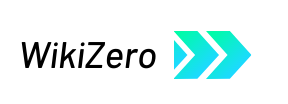

 French
French Deutsch
Deutsch